如何让Word电子签名背景秒变透明?
作者:佚名 来源:未知 时间:2025-02-26
在日常办公中,我们可能会遇到需要将手写签名转化为电子签名并插入到Word文档中的情况。然而,直接插入的签名图片通常带有背景,这可能会影响到文档的整体美观和清晰度。那么,如何让Word电子签名的背景变透明呢?下面,我们就来详细讲解一下具体步骤。

首先,确保你已经准备好了签名图片。你可以使用手机或相机拍摄手写签名,并将其保存为图片格式(如JPEG、PNG等)。接下来,打开需要插入签名的Word文档,并准备进行以下操作。

步骤一:插入签名图片
1. 打开Word文档:
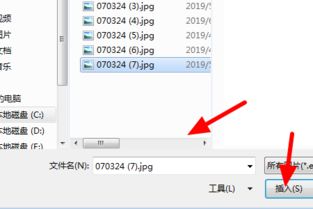
启动Word软件,打开你需要插入签名的文档。
2. 插入图片:
在Word的菜单栏中,点击“插入”选项卡。接着,在下拉菜单中找到并点击“图片”按钮。此时会弹出一个窗口框,让你选择需要插入的图片。找到你之前保存的签名图片,选中它,然后点击右下角的“插入”按钮。
3. 调整图片大小和位置:
插入图片后,你可以通过拖动图片的边角来调整其大小,以适应文档的需求。同时,你也可以使用“裁剪”工具来裁剪掉图片中不需要的部分。将图片拖拽到文档中合适的位置。
步骤二:设置透明背景
1. 选中图片:
点击文档中的签名图片,使其处于选中状态。
2. 打开图片工具:
当图片被选中后,Word的菜单栏上会出现一个“图片工具”选项卡。如果没有看到,请确保你已经选中了图片。
3. 选择删除背景或设置透明色:
这里有两种方法可以设置透明背景:
方法一:删除背景:
在“图片工具”选项卡中,找到并点击“删除背景”按钮。Word会自动识别并标记出图片中的背景部分。但是,自动识别可能会有些误差,将一些需要保留的部分也标记为背景。此时,你可以使用左上角的绿色“+”号标记工具,点击需要保留的部分,将其从背景中排除。完成标记后,点击左上角的“保留更改”按钮。这样,图片的背景就会被删除,只留下签名的部分。
方法二:设置透明色:
在某些版本的Word中,你可能看不到“删除背景”按钮,而是有一个“颜色”按钮。此时,你可以点击“颜色”按钮,在下拉菜单中选择“设置透明色”。接着,用鼠标点击图片中的背景部分,该部分就会变成透明色。这种方法适用于背景颜色单一且与签名颜色差异较大的图片。
步骤三:保存和调整
1. 保存文档:
完成透明背景的设置后,不要忘记保存你的Word文档。点击菜单栏上的“文件”按钮,选择“保存”或“另存为”来保存你的文档。
2. 检查签名效果:
在保存文档之前,最好先检查一下签名的效果。确保签名清晰可见,且背景已经完全透明。如果发现问题,可以返回之前的步骤进行调整。
注意事项
1. 图片格式:
建议使用PNG格式的图片来制作电子签名,因为PNG格式支持透明背景。如果使用JPEG等格式的图片,可能需要更复杂的处理步骤来删除背景。
2. 图片质量:
确保签名图片的质量足够高,以便在文档中清晰显示。如果图片质量太低,签名可能会变得模糊或难以辨认。
3. 自动更正选项:
为了方便以后在文档中插入电子签名,你可以将签名设置为自动更正选项。具体步骤是:打开Word选项(在“文件”菜单下),选择“校对”选项卡,然后点击“自动更正选项”。在弹出的编辑框中,“替换”处输入一个简短的代码(如“qianming”),在“替换为”处点击“插入图片”按钮,选择你的签名图片。这样,以后在文档中只需输入“qianming”并按空格键,就会自动插入签名图片了。
4. 法律效力:
需要注意的是,虽然Word电子签名在某些情况下可以替代手写签名,但在法律上可能并不具备完全相同的效力。特别是在涉及合同、协议等重要文件时,最好还是使用手写签名或经过认证的电子签名服务来确保法律效力。
5. 签名位置:
在插入签名时,要确保其位置合适且不会遮挡文档中的其他重要内容。你可以根据文档的布局和格式来调整签名的位置和大小。
6. 备份文档:
在修改和保存文档之前,最好先备份一份原始文档。这样,在出现问题或需要恢复原始状态时,可以方便地恢复到备份版本。
通过以上步骤,你就可以轻松地将Word电子签名的背景设置为透明了。这不仅可以让你的文档看起来更加整洁和专业,还可以方便地在多个文档中使用相同的电子签名。希望这篇文章对你有所帮助!
- 上一篇: 2021高考大数据查询指南
- 下一篇: 顺丰快递:仅凭收件人手机号,轻松追踪物流信息!






























